Toutes les informations utiles pour ouvrir des créneaux et paramétrer sa semaine type.
L'application Ornikar Partners est votre principal outil pour gérer votre partenariat avec Ornikar.
En tant qu'indépendant, c'est à vous de choisir les jours et horaires où vous souhaitez travailler, en ouvrant des créneaux avec l'application Ornikar Partners
Un planning intuitif et facile à organiser
A quoi correspondent les cercles de couleur qui apparaissent sur votre planning ?
Comment fonctionne la semaine type ?
Un élève réserve une leçon : quelles sont les informations à votre disposition ?
📅 Comment ouvrir ou modifier des créneaux ?
Ouvrir et fermer des créneaux

Pour ouvrir des créneaux, renseignez une ou plusieurs plages horaires :
- Un créneau ne commence pas nécessairement à une heure pile, vous pouvez par exemple choisir de commencer votre journée à 9h30, 10h15, etc.
-
Un créneau dure toujours une heure, pour en ouvrir plusieurs d’un coup vous pouvez par exemple sélectionner une première plage de 9h30 à 12h30, puis ajouter une autre plage de 14h à 19h.
-
Si vous disposez de plusieurs points de RDV, vous pouvez spécifier le point choisi pour chaque plage horaire.

 Tant qu’un créneau n’est pas réservé, vous pouvez modifier en un clic le lieu de rdv, le
Tant qu’un créneau n’est pas réservé, vous pouvez modifier en un clic le lieu de rdv, le🔵 A quoi correspondent les cercles de couleur qui apparaissent sur votre planning ?
Votre planning dispose de trois vues différentes. Un affichage des créneaux par jour, semaine ou mois est maintenant disponible. Vous pouvez naviguez entre ces modes en fonction de vos besoins.

Pour faciliter vos repères, quatre indicateurs colorés ont été mis en place sur les vues hebdomadaires et mensuelles.
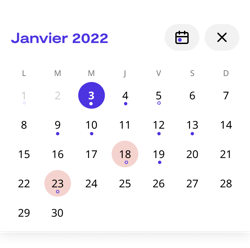
Ils peuvent être rangés en deux catégories :
-
les pastilles entourant les jours :
Rose : Elle vous indique que vous avez au moins un examen ce jour là.
Bleu : Vous cherchez la date du jour ? Elle apparaît maintenant directement dans votre planning.
-
les cercles, plus petits, présents sous chaque jour vous permettent de suivre facilement vos ouvertures de créneaux et réservations :
Cercle bleu plein : Tous les créneaux proposés sont réservés ou suggérés.
Cercle bleu : Au moins un créneau est encore disponible à la réservation ou à la suggestion d’heure.
Pas de cercle : Aucun créneau n’a été ouvert ce jour-là.
Prenons notre visuel en exemple :
Nous somme le 3 Janvier 2022. Des examens auront lieu les 18 et 23/01. Des créneaux, le 5, sont toujours disponibles. Et pour le premier week-end du mois, aucune leçon n’est proposée.
🧘 Comment fonctionne la semaine type ?
Si vos semaines s’organisent, autour de vos obligations personnelles ou professionnelles, de façon régulière, vous allez pouvoir gérer encore plus facilement votre planning avec la Semaine Type.
![]() Accéder au menu semaine type en cliquant sur l'icône en haut à droite de l'écran
Accéder au menu semaine type en cliquant sur l'icône en haut à droite de l'écran
Programmer la semaine type
Pour ce faire, deux étapes :
-
Créer ou modifier votre semaine type :
Vous allez pouvoir choisir, en fonction des journées et de votre emploi du temps, les créneaux que vous souhaitez mettre en place.
Si vous proposez des leçons en boites automatiques et manuelles, ou si vous avez plusieurs points de rendez-vous distincts, vous pourrez paramétrer un point de RDV pour chaque journée type.
Cette semaine type est bien évidemment modifiable à tout moment.
2. Ouvrir des créneaux grâce à votre semaine type
Une fois votre semaine type définie, vous pourrez ouvrir des créneaux en un clic en choisissant les jours sur lesquels appliquer votre semaine type. Pour définir la période, sélectionnez simplement la date de début et la date de fin, dans la limite de 3 mois.
Lorsque vous cliquerez sur “valider”, des créneaux seront ouverts conformément à vos journées type. Si des créneaux avaient déjà été ouverts par vos soins sur les jours sélectionnés, ces derniers ne seront pas modifiés.
💡 La semaine type a été conçue pour faciliter la gestion de votre planning. Il n’y a aucune obligation à l’utiliser.
🧘 Un élève réserve une leçon : quelles sont les informations à votre disposition ?
Lorsqu’un élève choisit un créneau, vous avez accès, en un coup d’oeil, aux informations suivantes :


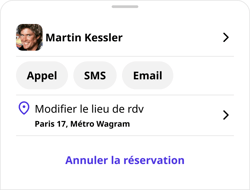
-
Le type de formation : conduite accompagnée ou non
-
Le nombre d’heures effectuées et le nombre d’heures conseillées
-
Le lieu de rendez-vous défini pour la leçon.
-
Le motif de la leçon : si c’est une heure d'évaluation, le commentaire apparaîtra automatiquement.
-
En cliquant sur le nom de l'élève, vous accéderez directement à la fiche élève.
Pour les heures d’examen, le centre de convocation, et son adresse, apparaîtront directement.
👉 En savoir plus sur la fiche élève de l'application Ornikar Partners
🗓️ Déplacer une leçon
Afin d’arranger l'élève, vous pouvez déplacer une leçon déjà programmée.
⚠️ Qu’elle soit acceptée ou non par l’élève, la proposition d’un nouvel horaire par cette fonctionnalité annule automatiquement la leçon initiale, le créneau lui reste ouvert. Pour ne pas perdre la leçon initiale, nous vous recommandons donc de bien vous assurez de la disponibilité de l'élève avant de faire la modification !
L’élève est notifié par email ou notification.
Remarque : Si vous êtes dans l'impossibilité d'honorer une leçon avec un élève alors que celui-ci a réservé un créneau, c'est à vous d'annuler la leçon depuis la plateforme. Nous vous conseillons également de prévenir l'élève concerné par téléphone, afin de lui proposer un nouveau créneau.
%20(1).gif?width=208&height=428&name=video_1280%20(1)%20(1).gif)
